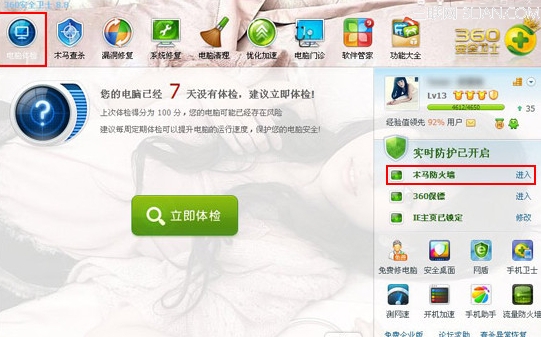萬盛學電腦網 >> 圖文處理 >> Photoshop教程 >> ps圖片處理 >> PS讓照片更清晰技巧
PS讓照片更清晰技巧
簡單使用PS的高級銳化(一)——提高銳化精度
銳化水平:只要你明白點Photoshop圖層,能找到“編輯”、“濾鏡”菜單,會把PS的圖像存儲為JPG格式就行。
銳化注意:一定在其他後期處理都整完了再進行。
銳化要點:寧可不那麼銳,也不要銳過。
銳化參數:各值只作參考,圖的大小決定參數的大小。俺示例用圖為1024×768像素。
小序兒:銳化,對那些 PS高手來說是不值一提的,但對一用PS就覺得頭疼的影友來說就要費一翻周折,什麼高反差保留、邊緣銳化、什麼USM銳化,進一步銳化……當然有很多小的數碼圖片處理軟件有銳化功能,但我告訴你,那能和PHOTOSHOP相比嗎,要不它整那麼多銳化干啥,用PS銳化就是來提高銳化精度。當然有很多大師在雜志或論壇上講解PS的銳化方法,但那是大師級的,說的是術語並長篇大論(是不是為了稿費我就說不清了),他還告訴你PS是咋實現銳化的,有時你需翻來覆去地看才能整明白。咱們用不著知道咋就能夠銳,咱們知道咋銳就行了。今天俺就總結大師們的經驗,照虎畫貓,用白話幫你整整銳化,讓不咋敢用PS銳的影友努力把片子秀出精彩。如真的對你有所幫助,你高興了,我樂了,我也沒白忙活。
銳化的目的是讓片子更清楚些,但如果拍時整虛了,那是錯位了,也想用銳化弄清晰,我看不易。它是用在相機動態范圍小啦、銳度低啦、圖片縮小後什麼的。下面介紹兩招俺認為作用大的,較精確的銳法,大師們可別笑,俺是和初學者共同學招,而且您發現哪不對趕快砸我,免得誤導。開始!
一、USM銳化。
USM,啥意思?我也說不太清,反正它是PS濾鏡裡帶的一種銳化法,你就記住肯定比小軟件銳的精就行了。
USM銳化攏共分五步。
第一步,把要銳的圖像打開。
第二步,復制一層,把原圖層的小眼睛關上,把圖放大到100%。

教程
第三步,在【濾鏡】菜單中找到【銳化】——“USM銳化”,開。
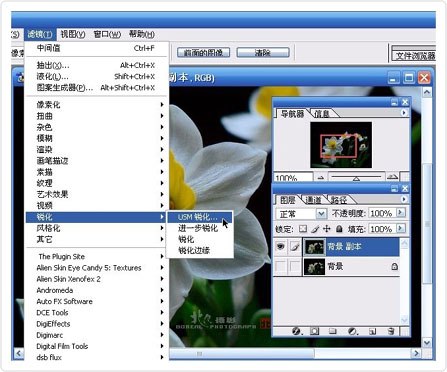
第四步,移動“數量”、“半徑”、“域值”的滑塊兒,左眼看大圖整體,右眼看小窗口局部,左顧右盼地調整。
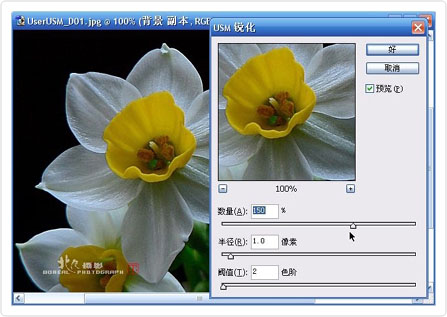
但是,這疙瘩我得說一下,因為你想銳的圖大小不同,而且這幾個值還挺不好理解,這地方整明白了對銳化精度有用。
數量——准備讓多少個像素發生變化。就是有多少像素想增加對比度來起到銳化作用,越多效果越強,圖大也要弄多些;
半徑——發生變化的像素中,不能一起變,是以幾個像素的范圍開始,使靠近它的像素再跟著逐漸變。也就是在“數量”欄所確定的像素中,作為邊緣的像素是以幾個像素為范圍來開始變化,半徑值越大,銳的范圍越大,銳的越強,這也得看圖大小設定。 域值——讓啥模樣的像素變化。是讓軟件知道,邊緣有多大反差的像素是用來銳化的。有一攝影雜志裡介紹說這個值越大銳化越強,俺認為說的是不准確的,應該是:值越大,在上面兩項確定的像素裡,銳化范圍越大,過渡自然;數值越小,反差越大,針對邊緣更有用。
如真看不明白就干脆看圖的效果試著來吧,反正這幾個值的意思俺實在轉的頭疼。
對比:
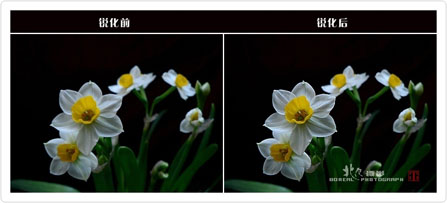
我覺得:風光建築,數量整200、半徑整1-1.5、域值整10-20;花草人像,數量整150、半徑不整大於1、域值整2;貓啊狗啊,就整150、1、15,其它的自己試試吧。
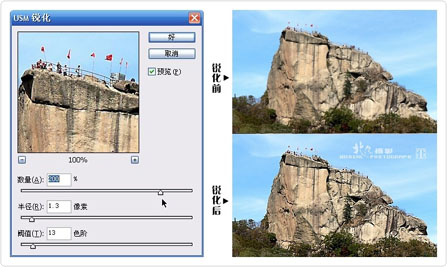
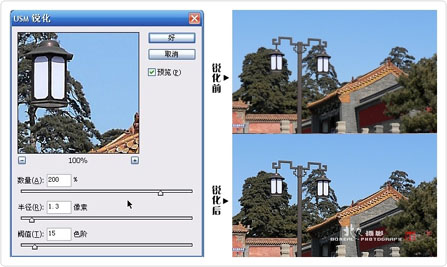
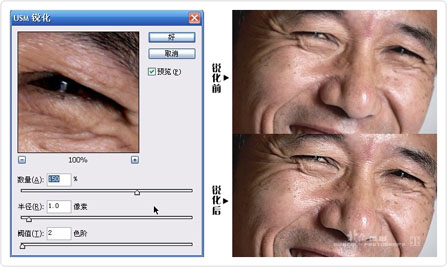
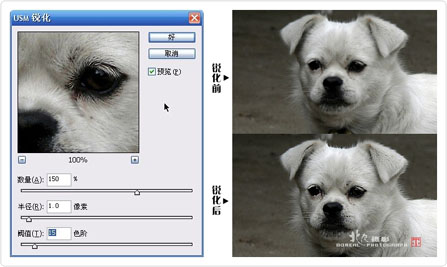
第五步,到【文件】菜單,“存儲為”啦。
二、高反差保留銳化
俺覺得這個銳人像挺好的,那眼睛不是很亮而是相——當地亮,不過臉上的疙瘩、褶子也是相——當清楚,那你就不能自己琢磨琢磨只整眼睛?不全告訴你,怕你印象不深,呵呵。
第一步,把圖整進來。
第二步,復制二層,把原圖層眼睛關上,選中最上圖層,把圖放大到100%。
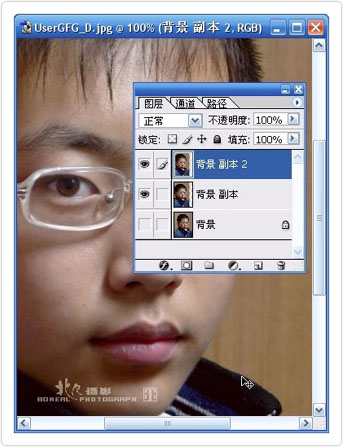
第三步,打開【圖像】菜單,找【調整】——點“去色”。
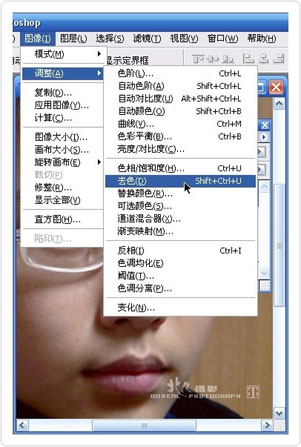
第四步,打開【濾鏡】菜單,找【其他】——“高反差保留”,蹦出對話框。
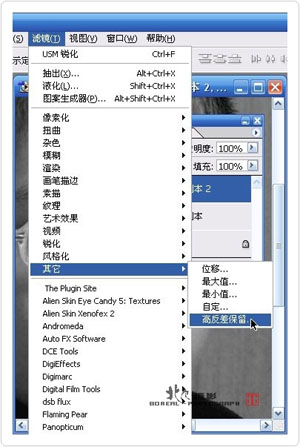
第五步,調“半徑”,俺覺得在1-4為佳,根據你圖片大小和需銳的程度,自己拿主意吧。
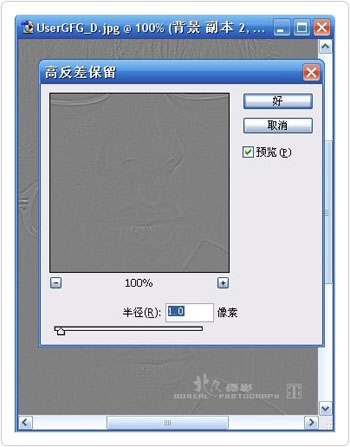
第六步,在圖層面板“圖層”倆字下面的小口裡選“疊加”,再整整右面的不透明度(也可省事兒,用小鍵盤9、8、7....試,0是回到100%。
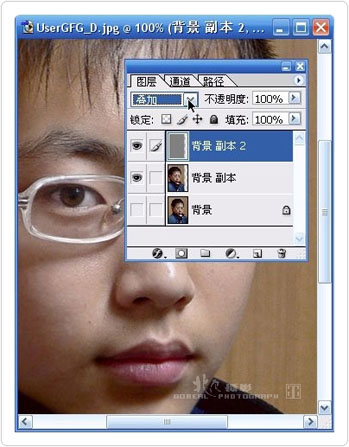
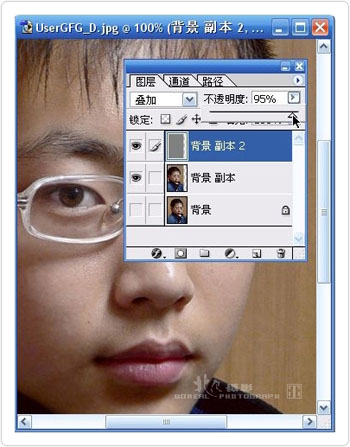
對比:

第七步,存不存你自己定,不管了。
- 上一頁:PS幾種處理模糊照片變清晰的方法
- 下一頁:PS制作淡藍色的個性簽名效果